
آپ کا آئی پیڈ اور آئی فون آن اسکرین ٹچ کی بورڈ کے ساتھ آتے ہیں ، لیکن اچھے پرانے زمانے کے جسمانی کی بورڈ سے رابطہ قائم کرنے اور اس پر ٹائپ کرنے سے آپ کو کچھ نہیں روک سکتا ہے۔ شروع کرنے کا طریقہ یہاں ہے۔
متعلقہ: اپنے رکن کے بلوٹوتھ کی بورڈ کیلئے خود کو درست کرنے کا طریقہ کیسے استعمال کریں
جو آپ کی ضرورت ہوگی
خوش قسمتی سے ، آپ کو ایسا کرنے کیلئے پوری طرح کی ضرورت نہیں ہے ، صرف ایک بلوٹوت کی بورڈ۔ بہت زیادہ بلوٹوتی کی بورڈ کام کرے گا۔ ذاتی طور پر ، میں انکر کے مختلف کمپیکٹ کی بورڈز کا ایک بہت بڑا پرستار ہوں ، بشمول یہ والا ($ 18) ، جو کسی بھی کمپیوٹر اور موبائل ڈیوائس کے ساتھ کام کرتا ہے ، لیکن اس میں ایسی چابیاں بھی ہیں جو آئی او ایس ڈیوائسز کے ل work کام کرنے کے لئے تیار کی گئی ہیں۔ لوگٹیک K380 ($ 30) بھی اسی طرح کی ہے ، لیکن اس میں آسانی سے سوئچ والے بٹن بھی موجود ہیں جو آپ کو ان آلات کے مابین پرواز میں سوئچ کرنے دیتا ہے جو کی بورڈ پر جوڑا لگائے ہوئے ہیں۔

یقینا ، آپ بلوٹوتھ کی بورڈ بھی خرید سکتے ہیں جو خاص طور پر آئی پیڈ کے لئے تیار کیے گئے ہیں ، اکثر ایسے "مقدمات" کے ایک حصے کے طور پر جو رکن کو ایک طرح کے لیپ ٹاپ میں تبدیل کرنے کی کوشش کرتے ہیں۔ تاہم ، وہ عام طور پر بلوٹوت کی بورڈ سے زیادہ مہنگا ہوجاتے ہیں۔ ایپل کا اپنا ہے اسمارٹ کی بورڈ $ 169 ہے ، لیکن اگر آپ کے پاس آئی پیڈ پرو ہے تو یہ شاید کی بورڈ کی اعانت کے قریب تر آپ کو ملے گا۔
اگر آپ کے پاس آئی پیڈ پرو نہیں ہے ، یا آپ تھوڑا سا سستا چاہتے ہیں تو ، آپ کر سکتے ہیں مہذب قیمت کے ل keyboard کچھ کی بورڈ کیس حاصل کریں ، جیسے زگ کی سلم کتاب ($ 55) اور عنکر کا فولیو ($ 33) ، جوڑے کا نام بتانا۔
اگر آپ اپنے میک بوک کی بورڈ کو استعمال کرنا چاہتے ہیں تو ، جیسے سافٹ ویئر ڈاؤن لوڈ کرسکتے ہیں ٹائپ 2 فون یا 1 کی بورڈ $ 10 کے لئے ، لیکن اس رہنما کے لئے ہم ایک معیاری بلوٹوت کی بورڈ کے استعمال پر توجہ مرکوز کریں گے۔
بلوٹوتھ کی بورڈ کی جوڑی بنانا
جوڑا بنانے کا عمل ویسا ہی ہے جیسا کہ یہ ہے دیگر بلوٹوتھ پیری فیرلز . اپنے رکن یا آئی فون پر ترتیبات ایپ کھول کر شروع کریں اور "بلوٹوتھ" کو منتخب کریں۔

اگر یہ آف ہے تو بلوٹوتھ کو فعال کریں۔
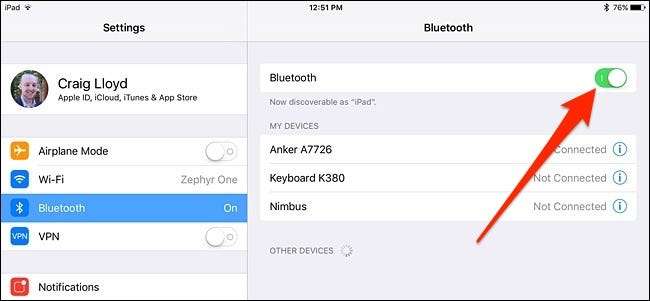
اگلا ، اپنا بلوٹوتھ کی بورڈ آن کریں اور اسے قابل دریافت بنائیں۔ اس کے لئے کی بورڈ پر اکثر ایک سرشار بٹن ہوتا ہے — عام طور پر یہی ہوتا ہے بلوٹوتھ کی علامت . (اگر کچھ بلوٹوتھ کی علامت مستقل کلید پر ہے تو کچھ کی بورڈز سے آپ کو ایف این کی دبانے کی ضرورت ہوسکتی ہے۔)

ایک بار جب آپ کا کی بورڈ جوڑا بنانے کے موڈ میں آجاتا ہے تو ، یہ آپ کے رکن یا آئی فون پر متصل بلوٹوتھ آلات کی فہرست میں "دوسرے آلات" کے تحت ظاہر ہوگا۔ اسے مربوط کرنے کے لئے اس پر تھپتھپائیں۔
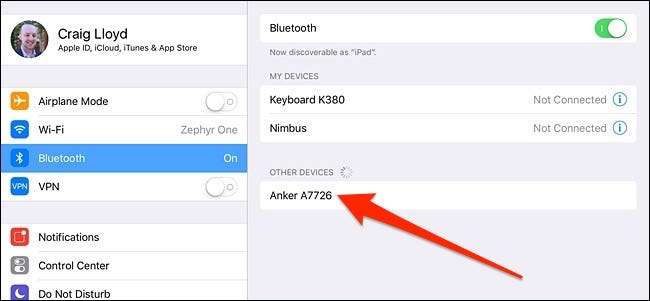
اس کے بعد ، نمبروں کی ترتیب میں داخل ہوں اور اس کے بعد اپنے کی بورڈ پر "انٹر" کلید داخل ہوں۔
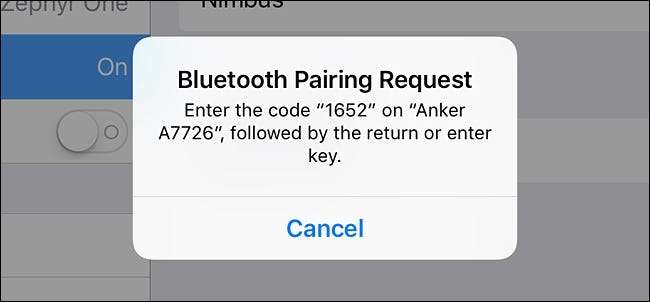
بس اتنا ہے اس میں! آپ کا بلوٹوتھ کی بورڈ اب آپ کے رکن یا آئی فون سے منسلک ہوگا اور آپ آن اسکرین ورچوئل کی بورڈ استعمال کیے بغیر ٹائپ کرنا شروع کرسکتے ہیں۔ آپ کے کی بورڈ اور آپ کے رکن یا آئی فون دونوں یاد رکھیں گے کہ ان کا جوڑا بنا ہوا ہے۔ لہذا اگلی بار جب آپ اپنا کی بورڈ استعمال کرنا چاہتے ہیں تو ، صرف اس پر پاور لگائیں — آپ کو دوبارہ جوڑی کے عمل سے گزرنا نہیں پڑے گا۔
بنیادی ٹائپنگ
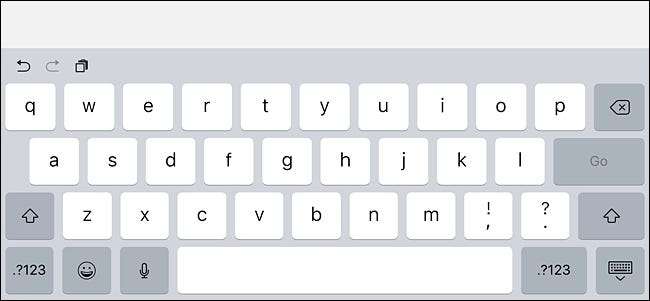
جب آپ اپنے iOS آلہ پر کوئی دستاویز یا نوٹ کھولتے ہیں تو ، کرسر کو وہاں ڈالنے کے لئے اپنی انگلی سے ٹیکسٹ فیلڈ پر ٹیپ کریں اور ٹائپنگ شروع کریں۔ چونکہ کوئی ماؤس سپورٹ نہیں ہے ، لہذا آپ کو اب بھی زیادہ تر اپنی انگلی سے انٹرفیس پر جانا پڑتا ہے جیسے آپ عام طور پر کرتے ہو۔
آپ ٹائپ کرتے وقت ، اسکرین کی بورڈ اس وقت تک ظاہر نہیں ہوگا جب تک کہ بلوٹوتھ کی بورڈ کا جوڑا بنا ہوا ہے ، لہذا یہ آپ کو کام کرنے کے دوران مزید اسکرین رئیل اسٹیٹ فراہم کرتا ہے۔ جیسے ہی آپ اپنا بلوٹوتھ کی بورڈ بند کردیتے ہیں اور کسی اور ٹیکسٹ فیلڈ میں ٹیپ کرتے ہیں تو ، اسکرین کی بورڈ بالکل واپس آجائے گا۔
کی بورڈ شارٹ کٹس
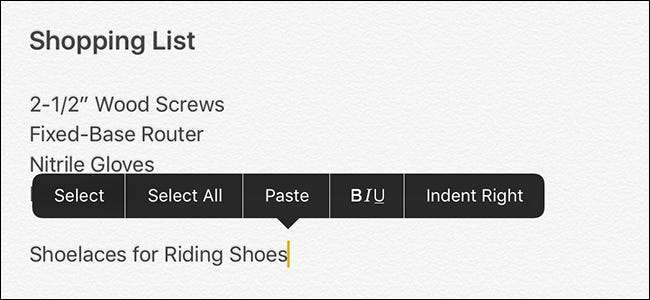
iOS میں طرح طرح کے کی بورڈ شارٹ کٹ شامل ہیں جو آپ اپنے بلوٹوتھ کی بورڈ کے ساتھ بھی استعمال کرسکتے ہیں کمان + سی نقل کرنا، کمانڈ + بی پیسٹ کرنے کے لئے ، اور کمانڈ + زیڈ کالعدم کرنا ، بالکل کسی میک کی طرح۔ (اگر آپ ونڈوز پی سی کے لئے تیار کردہ کی بورڈ استعمال کررہے ہیں تو ، ونڈوز کی کلید کمانڈ کیجی کے طور پر کام کرے گی۔) ایپ ڈویلپرز بھی اپنے ایپ سے متعلق مخصوص کی بورڈ شارٹ کٹ کے لئے مدد شامل کرسکتے ہیں ، لہذا آپ کی پسندیدہ ایپ کے اپنے شارٹ کٹس کو الگ الگ رکھ سکتے ہیں۔ پہلے سے طے شدہ۔ یہاں مٹھی بھر شارٹ کٹ ہیں جو آپ استعمال کرسکتے ہیں:
- کمان + ٹیب: ایپس کے مابین سوئچ
- کمانڈ + اسپیس: اسپاٹ لائٹ تلاش
- کمان + ٹی: سفاری میں نیا ٹیب کھولیں
- کمانڈ + شفٹ + R: سفاری میں ریڈر وضع کو فعال کریں
- کمانڈ + این: میل ایپ میں ایک نیا ای میل ، نوٹ میں ایک نیا نوٹ ، یا کیلنڈر ایپ میں ایک نیا ایونٹ شروع ہوتا ہے
آپ کے پاس کونسا بلوٹوتھ کی بورڈ ہے اس پر انحصار کرتے ہوئے ، وہاں کچھ مخصوص iOS افعال کے ل dedicated کلیدیں بھی ہوسکتی ہیں ، جیسے ہوم بٹن ، اسپاٹ لائٹ سرچ بٹن اور بہت کچھ۔ اور ظاہر ہے ، مذکورہ بالا شارٹ کٹ صرف ایک چھوٹی سی مٹھی بھر چیزیں ہیں جو آپ کر سکتے ہیں۔ کی بورڈ شارٹ کٹس کی مکمل فہرست کے ل check ، چیک آؤٹ کریں ایپل کی معاونت سائٹ پر یہ صفحہ ، جو میک کے لئے ہے ، لیکن ان میں سے بیشتر iOS پر بھی کام کرتے ہیں۔







